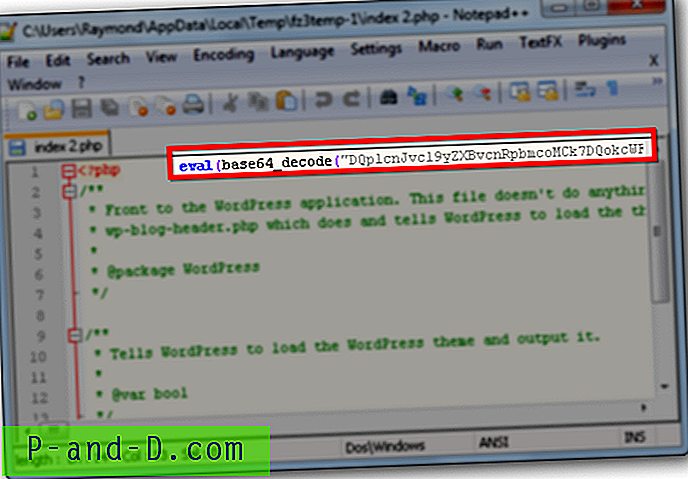Snapchat เป็นแอปส่งข้อความโต้ตอบแบบทันทีที่นิยมมากที่สุด (รูปภาพและวิดีโอ) ที่มีผู้ใช้มากกว่า 200 ล้านคนทั่วโลก แอพนี้ได้รับการออกแบบมาสำหรับอุปกรณ์พกพาโดยเฉพาะและทำงานได้ทั้งกับระบบปฏิบัติการ Android และ iOS
คุณเคยสงสัยบ้างไหมว่ามันจะดีแค่ไหนถ้าคุณสามารถอัพโหลดรูปภาพและวิดีโอที่คุณบันทึกไว้ในอุปกรณ์ของคุณไปยัง Snapchat Story ได้? แน่นอนมันจะเป็นประโยชน์และดีมาก วันนี้ฉันจะบอกคุณว่าคุณสามารถแบ่งปันรูปภาพหรือวิดีโอที่บันทึกไว้ในโทรศัพท์ของคุณไปยัง Snapchat ของคุณได้อย่างไร
ให้สิทธิ์แกลลอรี่เพื่อ Snapchat
สิทธิ์ iOS
- แตะที่
 ด้านบนของหน้าจอกล้องของคุณ
ด้านบนของหน้าจอกล้องของคุณ - แตะเบา ๆ ที่มุมขวาบนของหน้าจอโปรไฟล์ของคุณ
- แตะ ' จัดการ ' ใต้ส่วน 'บริการเพิ่มเติม'
- เลือก ' สิทธิ์ '
- เลื่อนลงและแตะ ' แก้ไขการอนุญาต '
- สลับไปที่ รูปภาพ เพื่อบันทึกสแนปและเรื่องราวไปยังม้วนฟิล์มของอุปกรณ์
สิทธิ์ Android
- ไปที่การตั้งค่า ของอุปกรณ์ Android ของคุณ
- ค้นหาตัวเลือกที่ชื่อแอพ / จัดการแอปที่นี่
- เปิดและตรวจสอบ Snapchat App
- คลิกที่สิทธิ์และให้สิทธิ์ในการจัดเก็บข้อมูลและ USB
จะอัพโหลดรูปภาพใน Snapchat Story ได้อย่างไร
Snapchat ตอนนี้อนุญาตให้คุณอัปโหลดภาพโดยตรงไปยัง Snapchat Story ของคุณด้วยคุณสมบัติใหม่ที่เรียกว่า Memories
ขั้นตอน 1. ในการอัปโหลดรูปภาพจากแกลเลอรีของคุณให้มองหา วงกลมเล็ก ๆ ด้านล่างไอคอนวงกลมกล้องบนหน้าจอของคุณและกดบน
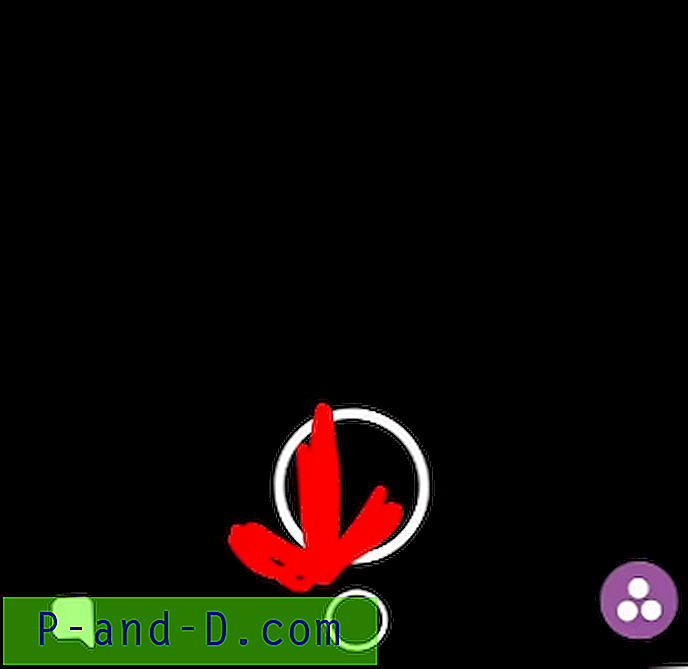
ไอคอนวงกลมขนาดเล็ก
ขั้นตอนที่ 2 ตอนนี้ปัดไปที่หน้าจอถัดไปที่ระบุว่า 'ม้วนฟิล์ม' ที่ด้านบน

Camera Roll ใต้ความทรงจำ
ขั้นตอนที่ 3 จากนั้นเลือกภาพที่คุณเลือกจากแกลเลอรี่
ขั้นตอน 4. หลังจากคุณเลือกรูปภาพหรือวิดีโอของคุณแล้วให้เลือก 'แก้ไขและส่ง' จากนั้นกดลูกศรสีน้ำเงินที่ปรากฏขึ้นที่ด้านล่างขวาของหน้าจอ
- ในการอัปโหลดวิดีโอไปที่ Snapchat คุณต้องบันทึกก่อนหากวิดีโอไม่ได้อยู่ในระยะเวลาที่ จำกัด ที่ยอมรับใน Snapchat หรือมิฉะนั้นคุณสามารถอัปโหลดได้โดยตรงหากเกินขีด จำกัด
- ในการบันทึกวิดีโอคุณต้องแตะที่ไอคอนแชร์ (ถัดจากไอคอนถังขยะ) ที่ด้านล่างของหน้าจอจากนั้นคลิกที่ตัวเลือกบันทึกวิดีโอ
ขั้นตอนที่ 5 จากนั้นคุณจะได้รับตัวเลือกให้ส่งไปยังบุคคลที่คุณต้องการ อย่าลืมเลือก 'เรื่องราวของฉัน'
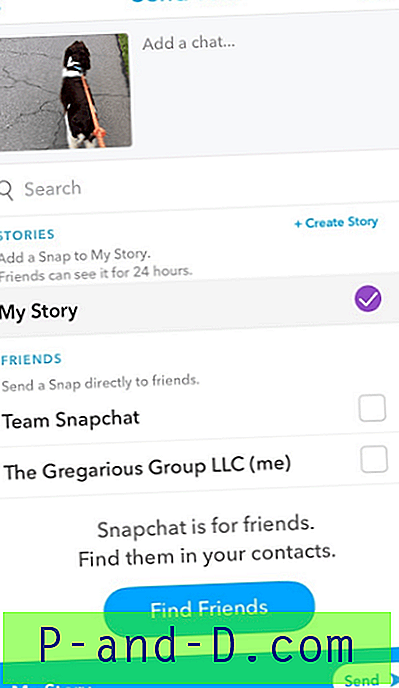
ส่งไปยังเรื่องราวของฉัน
ขั้นตอนที่ 6. จากนั้นคลิกลูกศรที่อยู่ด้านล่างที่ระบุว่า 'เรื่องราวของฉัน' หลังจากที่คุณเลือกแล้ว รอที่จะโพสต์เรื่องราวของคุณและรอให้มันส่ง มันควรจะบอกว่า 'ส่ง' เมื่อทำการโพสต์เสร็จแล้ว
คุณสามารถลองแอพของบุคคลที่สามจำนวนมากเพื่ออัปโหลดรูปภาพในเรื่องราวไทม์ไลน์ Snapchat ของคุณ แอพอย่าง Swift Pic สำหรับ Android, แอป Photo Saver สำหรับ iOS, Media for Snaps เป็นต้น แม้ว่าพวกเขาจะทำงานด้วยความยุ่งยากเล็กน้อย แต่ก็มีความเสี่ยงในการใช้แอพของบุคคลที่สามดังกล่าว
ความเสี่ยง 1. บัญชี Snapchat ของคุณอาจถูกแบนชั่วคราวหรือถาวรเนื่องจากการละเมิดนโยบายของพวกเขา
ความเสี่ยง 2. ข้อมูลส่วนบุคคลของคุณอาจถูกบุกรุกเนื่องจากสิทธิ์ที่ได้รับจากแอพของบุคคลที่สาม
ความเสี่ยง 3. ข้อมูลบัญชีของคุณสามารถใช้ร่วมกับบริการของบุคคลที่สามได้
หมายเหตุ & ข้อสรุป: ฉันหวังว่าโพสต์จะมีประโยชน์ อัปเดต Snapchat ของคุณให้เป็นเวอร์ชั่นล่าสุดของ iOS และ Android OS ของคุณเพื่อรับคุณสมบัติความทรงจำใหม่เพื่อถ่ายภาพลงในไทม์ไลน์เรื่องราวของคุณ
แสดงความคิดเห็นด้านล่างสำหรับความช่วยเหลือใด ๆ ไชโย!
 ด้านบนของหน้าจอกล้องของคุณ
ด้านบนของหน้าจอกล้องของคุณ